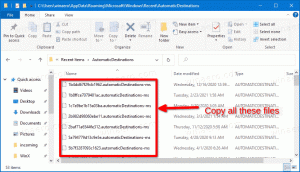Jak włączyć Ubuntu Bash w Windows 10?
Jak być może już wiesz, niedawno wydana kompilacja systemu Windows 10 14316 jest dostarczany z zestawem konsoli Ubuntu Bash i narzędziami. Jednak jest domyślnie wyłączone. Jeśli chcesz grać z konsolą Bash w systemie Windows 10, oto jak możesz to włączyć.
Do włącz Ubuntu Bash w Windows 10, musisz włączyć niektóre opcje w Funkcje i ustawienia systemu Windows. Jest to bardzo łatwe i nie wymaga niczego skomplikowanego.
Jak włączyć Ubuntu Bash w Windows 10?
Najpierw musisz włączyć podsystem Windows dla systemu Linux. Zrób to w następujący sposób.
- Otworzyć Aplikacja Ustawienia.
- Przejdź do System -> Aplikacje i funkcje.
- Przewiń w dół do łącza Programy i funkcje:
- Kliknij w link. Otworzy się okno dialogowe Programy i funkcje.
- Po lewej stronie kliknij łącze Włącz lub wyłącz funkcje systemu Windows.
- Na ekranie pojawi się okno dialogowe Funkcje systemu Windows. Przewiń w dół do opcji o nazwie Podsystem Windows dla systemu Linux (Beta) i włącz ją, jak pokazano poniżej:
- Kliknij OK, aby zastosować wprowadzone zmiany. Windows zainstaluje Ubuntu Bash:
- Po wyświetleniu monitu uruchom ponownie system operacyjny.
Gratulacje, właśnie zainstalowałeś Ubuntu Bash w systemie Windows 10. Jednak w kompilacji 14316 wymaga włączenia trybu programisty w celu korzystania z konsoli Bash. Oto jak to włączyć.
- Otwórz ustawienia.
- Przejdź do Aktualizacja i zabezpieczenia -> Dla programistów.
- Włącz opcję o nazwie „Tryb programisty”.
Na koniec, aby wypróbować Ubuntu Bash w akcji, wykonaj następujące czynności:
- Otwórz wiersz polecenia.
- Wpisz następujące polecenie:
grzmotnąć
- Po wyświetleniu monitu naciśnij klawisz Y, aby kontynuować. System Windows 10 pobierze wymagane składniki ze Sklepu Windows i wyodrębni system plików Linux.
Wynik:
Możesz korzystać z wielu zwykłych aplikacji i poleceń konsoli systemu Linux lub instalować więcej aplikacji w tradycyjny sposób w systemie Ubuntu Linux. Na przykład zainstalowałem jeden z moich ulubionych menedżerów plików, Midnight Commander za pomocą polecenia
apt-get zainstaluj mc
Aplikacja działa, ale jej skróty klawiszowe nie działają poprawnie:
Otóż to. Masz działającą konsolę Bash w systemie Windows 10.